Hoe geblokkeerde bestanden op Gmail te verzenden
Als u bij het verzenden van een bestand het bericht ' Geblokkeerd om veiligheidsredenen(Blocked for security reasons) ' ontvangt, dan laat dit bericht u zien hoe u ze kunt verzenden. Houd(Bear) er rekening mee dat Gmail geen bestandsindelingen ondersteunt zoals EXE , DLL , DMG , VB, CMD , BAT , JAR , VBS , JSE , PIF , VXD , JSE , APK , INS , SCT , MSI . U kunt RAR en ZIP verzenden(ZIP)bestanden - maar zelfs deze twee worden soms geblokkeerd als ze een verboden bestandstype bevatten. In dit bericht laten we u zien hoe u geblokkeerde bestanden kunt verzenden, naar het voorbeeld van RAR - bestanden.
De kans is groot dat je hebt geprobeerd een RAR-bestand(RAR file) via Gmail te verzenden , maar om de een of andere vreemde reden werkt het niet. Je vraagt je af wat hier moet gebeuren, want het verzenden van dit RAR -bestand is erg belangrijk. Een RAR -bestand via Gmail naar iemand anders sturen is niet altijd eenvoudig, en dit komt vooral door regels die Google stelt . Zie je, Google vindt het niet leuk als je bepaalde bestanden naar een vriend of familie stuurt via Gmail , daarom is het probleem waarschijnlijk niet het RAR- archief, maar de inhoud erin.
Geblokkeerd om veiligheidsredenen
Als de zoekgigant je upload inderdaad blokkeert, zou je een bericht moeten zien met de tekst Geblokkeerd om veiligheidsredenen(Blocked for security reasons) . Dit is prima, want zoals hierboven vermeld, is de kans groot dat je bent geblokkeerd vanwege bepaalde bestanden in het RAR - archief. In dit bericht zal ik het voorbeeld nemen van een scenario waarin Gmail een RAR -bestand blokkeert.
Hoe geblokkeerde bestanden op Gmail te verzenden
Je hebt drie opties en we zullen ze in detail bekijken:
- Verwijder geblokkeerde bestanden
- Bewerk geblokkeerde bestanden
- Delen met OneDrive
1] Geblokkeerde bestanden verwijderen(1] Remove Blocked Files)
De eerste optie is om de inhoud van het RAR- archief uit te pakken en de getroffen bestanden te verwijderen als ze niet super belangrijk zijn. Ga daarna verder en verzend het RAR -archiefbestand opnieuw. Deze keer zou je geen fouten van Gmail(Gmail) moeten tegenkomen .
2] Bestandsextensie voor geblokkeerde bestanden bewerken
(2] Edit Blocked Files file extension)
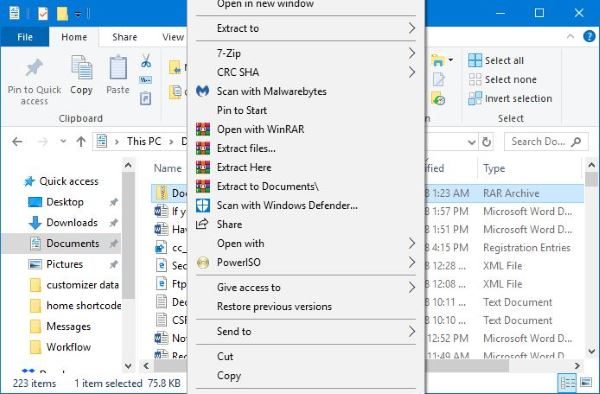
Het bewerken van de bestanden is een zekere manier om dingen te laten werken zoals u dat wilt. We raden u echter aan om eerst met de andere partij te communiceren voordat u dit doet. We zeggen dit omdat ze, nadat ze het RAR -bestand via Gmail hebben ontvangen , de bewerkte bestanden handmatig moeten terugzetten naar normaal.
OK, dus open Verkenner(File Explorer) en zoek naar het RAR - archief dat u wilt verzenden. Klik er met de rechtermuisknop op en pak de bestanden van binnenuit uit. Als een bestand dezelfde extensie heeft als de hierboven genoemde niet-ondersteunde bestanden, klikt u er een voor een met de rechtermuisknop op en selecteert u Naam wijzigen(Rename) .
Als het betreffende bestand bijvoorbeeld TWC.exe(TWC.exe) heet , hernoem het dan naar TWC.jpeg of een ander ondersteund bestandsformaat. Zet alle inhoud terug in het RAR-archief(RAR archive) en start het uploadproces opnieuw via Gmail .
Na ontvangst van het archief moet de ander hetzelfde voorbeeld volgen. Klik met de rechtermuisknop(Right click) op de getroffen bestanden, kies Naam wijzigen(Rename) , verwijder vervolgens de extensies en voeg de juiste toe.
Het is vrij eenvoudig en zou geen enkele tijd in beslag moeten nemen, tenzij u veel inhoud verzendt.
3] Delen met OneDrive(3] Share with OneDrive)
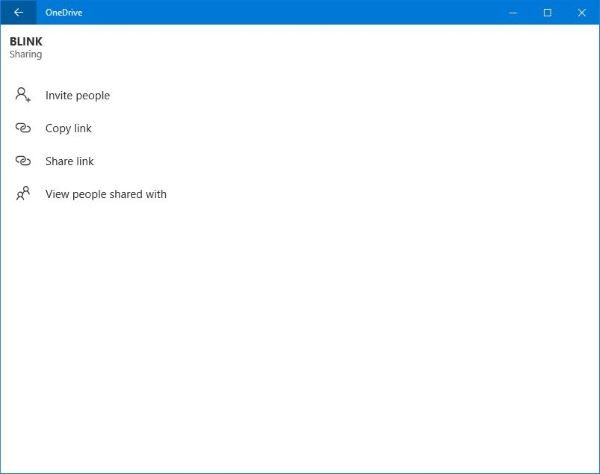
Er is nog een andere optie die meestal werkt. Met deze optie is het niet nodig om de inhoud in het RAR - archief te bewerken. Als u Windows 10 gebruikt , wat u zou moeten zijn, gaat u naar de Microsoft Store en downloadt u de OneDrive-app .
Start de app en sleep(drag and drop) het RAR-archief vervolgens vanuit de Verkenner(File Explorer) naar de OneDrive-app . Nadat de upload is voltooid, klikt u met de rechtermuisknop op het RAR - archief en selecteert u vervolgens Link delen(Share Link) .
Kopieer de opgegeven URL en stuur deze naar de derde partij. Telkens wanneer ze op die link klikken, worden ze naar de locatie van het bestand op OneDrive gebracht . Van daaruit kunnen ze het zonder gedoe downloaden.
Hope this helps!
Related posts
Een tabel toevoegen in Gmail- en Outlook-e-mailberichten
Hoe de Nudge-functie in Gmail in te schakelen en te gebruiken
Hoe Gmail-e-mails op te slaan als een EML-bestand op desktop
Hoe Top Picks van Gmail Desktop te verwijderen
E-mails bijvoegen en verzenden als bijlagen in Gmail
Hoe Google Meet uit de Gmail-zijbalk te verwijderen
MailTrack is een eenvoudige tool voor het bijhouden van e-mail voor Gmail
Een vervaldatum instellen voor uw e-mails in Gmail
Hoe maak je een back-up van Gmail-e-mails met UpSafe Gmail Backup Freeware
Een e-maillijst maken om meerdere contacten tegelijk in Gmail te selecteren
Tweestapsverificatie toevoegen aan uw Google-account
Hoe Gmail met de rechtermuisknop te gebruiken Actiemenu op internet
Hoe Gmail te gebruiken vanuit de Outlook.com-interface
Laat Gmail de volgende e-mail automatisch openen met Auto-Advance
Hoe Google Plus-account te verwijderen zonder Gmail te verwijderen
Hoe e-mailtracking in Outlook en Gmail te blokkeren?
Hoe u uw Postvak IN kunt organiseren met Gmail-filters
Hoe u Google Workspace gratis instelt in Gmail
Wat is Gmail-archief en hoe gebruik je het?
Met Email Insights voor Windows kunt u snel zoeken in e-mail en Gmail in Outlook
